Hinweis: Das Zuweisen von sudo-Berechtigungen an Benutzer entspricht dem Erteilen von Root-Berechtigungen. Stellen Sie also sicher, dass Sie die Sudo-Berechtigungen dem richtigen Benutzer zuweisen.
Sie können jedem Benutzer mit den folgenden beiden Methoden sudo-Berechtigungen zuweisen:
- Benutzer zur sudoers-Datei hinzufügen
- Benutzer zur Sudo-Gruppe hinzufügen
In diesem Artikel werden beide Methoden zum Zuweisen von Sudo-Berechtigungen erläutert. Die in diesem Artikel besprochenen Befehle werden auf dem Debian 10 Buster-System ausgeführt.
Methode 1: Benutzer zur sudoers-Datei hinzufügen
Diese Methode zum Zuweisen von Sudo-Berechtigungen wird bevorzugt, da Sie Benutzern nur für die Befehle restriktive Berechtigungen zuweisen können, die für die Ausführung einer Aufgabe unbedingt erforderlich sind. Sie können dies mit der /etc/sudoers Datei, mit der Sie Benutzerrechte einfach kontrollieren können. Alles, was Sie tun müssen, ist, einfach die zu bearbeiten /etc/sudoers Datei und fügen Sie den Benutzer hinzu, dem Sie sudo-Berechtigungen zuweisen möchten. Stellen Sie jedoch sicher, dass Sie immer die /etc/sudoers Datei mit dem visudo-Befehl, da dies die sicherste Möglichkeit zum Bearbeiten dieser Datei bietet. Der Befehl visudo erstellt eine temporäre Kopie des /etc/sudoers Datei, in der Sie sudo-bezogene Aufgaben hinzufügen können. Danach wird die Datei auf Syntax geprüft und validiert. Auf diese Weise hilft es, Konfigurationsfehler zu vermeiden, die Sie sonst vom Root-Konto aussperren könnten.
Bearbeiten Sie die /etc/sudoersDatei wie folgt:
Um einen Benutzer zur sudoers-Datei hinzuzufügen und ihr alle Berechtigungen zuzuweisen, fügen Sie den folgenden Eintrag bei . hinzu unten in der Datei, Benutzername ersetzen mit dem tatsächlichen Benutzernamen.
Benutzername ALLE=(ALLE) ALLEBeispiel:
Um einem Benutzer namens „tin“ alle Root-Rechte zuzuweisen, fügen wir den folgenden Eintrag in die sudoers-Datei ein:
Zinn ALLE=(ALLE) ALLE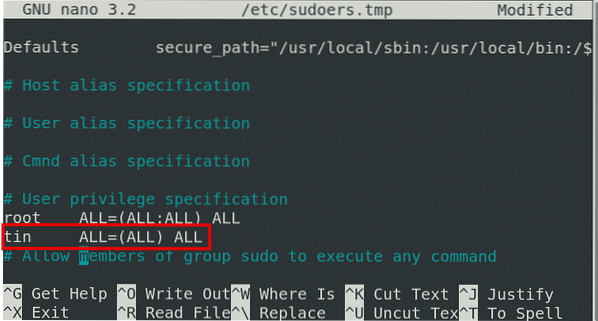
Um Berechtigungen nur bestimmten Befehlen zuzuweisen, fügen Sie die folgenden Einträge in die /etc/sudoers Datei:
- Befehlsalias
- Eintrag für den Benutzer
Um beispielsweise einen Benutzerzugriff nur auf den Befehl reboot zuzuweisen, fügen Sie den folgenden Eintrag in das Abschnitt "Befehls-Alias-Spezifikation" des /etc/sudoers Datei:
Sie müssen auch den Eintrag für den Benutzer am unteren Rand des file:tin ALL=(ALL) NOPASSWD: REBOOT
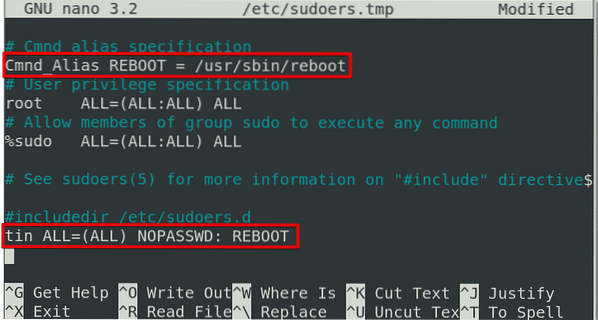
Wenn Sie fertig sind, speichern und beenden Sie die Datei.
Sudo-Zugriff testen
Wechseln Sie zu dem Benutzerkonto, dem Sie sudo-Rechte zugewiesen haben, und geben Sie den folgenden Befehl ein und ersetzen Sie dabei das Nutzername mit dem tatsächlichen Benutzernamen:
$ su - BenutzernameWenn Sie zur Eingabe des Kennworts aufgefordert werden, geben Sie das Kennwort für das Benutzerkonto ein. Danach kann der angegebene Benutzer den Neustartbefehl mit Root-Rechten ausführen:
$ sudo NeustartMethode 2: usermod-Befehl
Eine andere Methode, um einen Benutzer zu Sudoern hinzuzufügen, ist die Verwendung des Befehls „usermod“. Verwenden Sie diese Methode, wenn Sie einem Benutzer alle Administratorrechte zuweisen möchten.
Bei dieser Methode fügen wir einen Benutzer mit dem Befehl usermod zur sudo-Gruppe hinzu. Die Mitglieder der sudo-Gruppe dürfen jeden Befehl mit Root-Rechten ausführen.
Verwenden Sie den folgenden Befehl, um einen Benutzer zur sudo-Gruppe hinzuzufügen, indem Sie das ersetzen Nutzername mit dem tatsächlichen Benutzernamen.
$ sudo usermod -a -G sudo usernameBeispiel:
$ sudo usermod -a -G sudo tinUm zu überprüfen, ob der Benutzer der sudo-Gruppe hinzugefügt wurde, geben Sie den folgenden Befehl ein und ersetzen Sie das Nutzername mit dem tatsächlichen Benutzernamen:

Sudo-Zugriff testen
Wechseln Sie zu dem Benutzerkonto, dem Sie sudo-Rechte zugewiesen haben, und geben Sie den folgenden Befehl ein und ersetzen Sie dabei das Nutzername mit dem tatsächlichen Benutzernamen:
Wenn Sie zur Eingabe des Kennworts aufgefordert werden, geben Sie das Kennwort für das Benutzerkonto ein. Geben Sie dann ein sudo, gefolgt von einem beliebigen Befehl, den Sie mit Root-Rechten ausführen möchten:
Das System fragt nach dem sudo-Passwort. Geben Sie das Passwort des Benutzerkontos ein und Sie erhalten sudo-Berechtigungen.

Dieser Artikel hat Ihnen gezeigt, wie Sie mit zwei einfachen Methoden einen Benutzer zu sudoers im Debian 10 Buster-System hinzufügen. Das Hinzufügen eines Benutzers zu sudoers ermöglicht es ihnen, administrative Aufgaben mit Root-Rechten auszuführen. Stellen Sie jedoch sicher, dass Sie dem richtigen Benutzer sudo-Berechtigungen zuweisen. Andernfalls kann es zu einem Sicherheitsrisiko kommen.
 Phenquestions
Phenquestions


